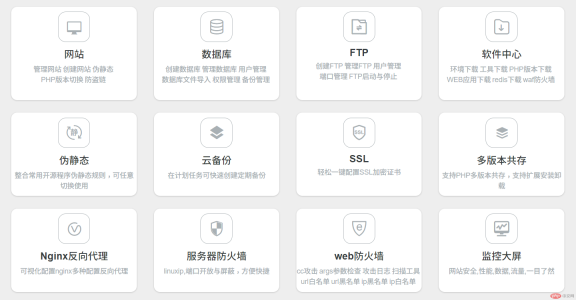요약:
이 글은 Xshell을 사용하여 Linux 클라우드 서버에 연결하고 Xiaopi Panel을 배포하는 것을 목표로 합니다. Xshell连接Linux云服务器并部署小皮面板。
Xshell:一款高效专业的实用型免费SSH客户端,可以让你通过远程服务器的22端口连接上远程服务器,然后使用shell命令对服务器进行操作。
主机(IP):47.103.18.16(本人测试使用,若您没有请自行购买)。
小皮面板Xshell: 원격 서버의 포트 22를 통해 원격 서버에 연결한 후 쉘 명령을 사용하여 서버를 작동할 수 있게 해주는 효율적이고 전문적이며 실용적인 무료 SSH 클라이언트입니다.호스트(IP): 47.103.18.16 (제가 테스트해봤는데 없으면 직접 구매해주세요)배포 단계:
작은 PIPanel: 인터넷 최초의 Linux Docker 컨테이너 패널은 가볍고 편리하며 강력합니다. 중국에서 가장 초기이자 가장 유명한 무료 통합 환경입니다.
1단계: Xshell을 열고 팝업 대화 상자 왼쪽 상단에 있는 [새로 만들기] 버튼을 클릭합니다.
2단계: 호스트(IP)를 입력합니다. 왼쪽의 [연결] 탭 )
3단계: 왼쪽 탭을 [사용자 인증]으로 전환합니다. 방법: 비밀번호 | 사용자 이름: root | 비밀번호: ***** (사용하는 서버의 설정에 따라 다름) 구매함)
4단계: 연결을 클릭합니다. 원격 서버에 처음 연결하는 경우 Xshell은 SSH 보안 경고를 표시합니다. 이 호스트 키를 선택하면 빠른 연결이 가능합니다. 이는 비밀번호 기능을 기억하는 것과 같습니다.
5단계: 클릭하여 Xiaopi 패널을 열고, 서버의 Linux 시스템에 따라 해당 Xiaopi 패널 설치 스크립트를 선택한 다음, 설치 명령을 Xshell 명령줄에 복사하고 Enter 키를 누릅니다(완료하는 데 약 2분 정도 소요) Xiaopi 패널 설치) .
6단계: 설치가 완료되면 패널의 주소 | 계정 | 비밀번호를 입력하라는 메시지가 표시됩니다(이 정보를 올바르게 보관하십시오!). 서버의 보안 그룹에서 먼저 포트 9080을 열도록 하고, 그렇지 않으면 패널을 열 수 없습니다.
7단계: 브라우저 주소 표시줄에 패널 주소를 입력하고, 계정 번호 | 비밀번호 | 인증 코드를 입력하고, 로그인을 클릭하여 패널 인터페이스로 들어갑니다. (샤오피 패널은 정말 놀랍습니다.) 모습).
8단계: Xiaopi 패널의 기능은 매우 포괄적이며 모두 무료입니다.
🎜🎜🎜요약: 🎜🎜🎜위 내용은 Xshell을 사용하여 Linux 서버에 연결하고 원클릭 설치 스크립트를 통해 작은 가죽 패널을 설치하는 전체 과정입니다. 질문이 있으시면 함께 토론해 보세요! 🎜
위 내용은 Xshell을 사용하여 Linux 클라우드 서버에 연결하고 Xiaopi 패널을 배포합니다.의 상세 내용입니다. 자세한 내용은 PHP 중국어 웹사이트의 기타 관련 기사를 참조하세요!
 CORS (Cross-Origin 리소스 공유) 요청을 처리하도록 phpstudy를 어떻게 구성합니까?Mar 17, 2025 pm 06:14 PM
CORS (Cross-Origin 리소스 공유) 요청을 처리하도록 phpstudy를 어떻게 구성합니까?Mar 17, 2025 pm 06:14 PM기사에서는 CORS 용 PHPStudy 구성, Apache 및 PHP 설정 단계 및 문제 해결 방법에 대해 설명합니다.
 PHPStudy를 사용하여 PHP에서 쿠키를 테스트하려면 어떻게합니까?Mar 17, 2025 pm 06:11 PM
PHPStudy를 사용하여 PHP에서 쿠키를 테스트하려면 어떻게합니까?Mar 17, 2025 pm 06:11 PM이 기사는 PHP 쿠키 테스트에 PHPStudy를 사용한 자세한 내용, 설정 설정, 쿠키 검증 및 일반적인 문제에 대해 자세히 설명합니다. 효과적인 테스트를위한 실제 단계와 문제 해결을 강조합니다. [159 자]
 PHPStudy를 사용하여 PHP에서 파일 업로드를 테스트하려면 어떻게합니까?Mar 17, 2025 pm 06:09 PM
PHPStudy를 사용하여 PHP에서 파일 업로드를 테스트하려면 어떻게합니까?Mar 17, 2025 pm 06:09 PM기사는 PHP 파일 업로드에 PHPStudy 사용, 설정 주소, 공통 문제, 대규모 파일 구성 및 보안 측정에 대해 논의합니다.
 PHPStudy에서 사용자 정의 핸들러를 어떻게 설정합니까?Mar 17, 2025 pm 06:07 PM
PHPStudy에서 사용자 정의 핸들러를 어떻게 설정합니까?Mar 17, 2025 pm 06:07 PM기사는 성능 향상 및 문제 해결을위한 생성, 등록 및 구성을 포함하여 PHPStudy에서 사용자 정의 세션 핸들러 설정에 대해 논의합니다.
 Phpstudy를 사용하여 다른 결제 게이트웨이를 테스트하려면 어떻게합니까?Mar 17, 2025 pm 06:04 PM
Phpstudy를 사용하여 다른 결제 게이트웨이를 테스트하려면 어떻게합니까?Mar 17, 2025 pm 06:04 PM이 기사는 PHPStudy를 사용하여 환경을 설정하고 API를 통합하며 거래를 시뮬레이션하여 다른 결제 게이트웨이를 테스트하는 방법을 설명합니다. 주요 이슈 : 지불 게이트웨이 테스트를 위해 PHPStudy를 효과적으로 구성합니다.
 HTTP 인증을 안전하게 처리하도록 phpstudy를 어떻게 구성합니까?Mar 17, 2025 pm 06:02 PM
HTTP 인증을 안전하게 처리하도록 phpstudy를 어떻게 구성합니까?Mar 17, 2025 pm 06:02 PM이 기사는 보안 HTTP 인증을위한 PHPStudy 구성, HTTPS 활성화, .htaccess 및 .htpasswd 파일 설정 및 보안에 대한 모범 사례와 같은 단계를 자세히 설명하는 것에 대해 설명합니다.
 PHPStudy를 사용하여 다른 데이터베이스 연결 옵션을 테스트하려면 어떻게합니까?Mar 17, 2025 pm 06:02 PM
PHPStudy를 사용하여 다른 데이터베이스 연결 옵션을 테스트하려면 어떻게합니까?Mar 17, 2025 pm 06:02 PMPHPStudy를 사용하면 다양한 데이터베이스 연결을 테스트 할 수 있습니다. 주요 단계에는 서버 설치, PHP 확장 활성화 및 스크립트 구성이 포함됩니다. 문제 해결 연결 실패 및 확장 문제와 같은 일반적인 오류에 중점을 둡니다. 문자 수 : 159
 PHPStudy를 사용하여 다른 PHP 프레임 워크 및 라이브러리를 테스트하려면 어떻게합니까?Mar 17, 2025 pm 06:00 PM
PHPStudy를 사용하여 다른 PHP 프레임 워크 및 라이브러리를 테스트하려면 어떻게합니까?Mar 17, 2025 pm 06:00 PM이 기사는 PHP 프레임 워크 및 라이브러리를 테스트하기 위해 PHPStudy를 사용하여 설정, 구성 및 문제 해결에 중점을 둡니다. 주요 문제에는 버전 관리 및 일반적인 오류 해결이 포함됩니다.


핫 AI 도구

Undresser.AI Undress
사실적인 누드 사진을 만들기 위한 AI 기반 앱

AI Clothes Remover
사진에서 옷을 제거하는 온라인 AI 도구입니다.

Undress AI Tool
무료로 이미지를 벗다

Clothoff.io
AI 옷 제거제

AI Hentai Generator
AI Hentai를 무료로 생성하십시오.

인기 기사

뜨거운 도구

SecList
SecLists는 최고의 보안 테스터의 동반자입니다. 보안 평가 시 자주 사용되는 다양한 유형의 목록을 한 곳에 모아 놓은 것입니다. SecLists는 보안 테스터에게 필요할 수 있는 모든 목록을 편리하게 제공하여 보안 테스트를 더욱 효율적이고 생산적으로 만드는 데 도움이 됩니다. 목록 유형에는 사용자 이름, 비밀번호, URL, 퍼징 페이로드, 민감한 데이터 패턴, 웹 셸 등이 포함됩니다. 테스터는 이 저장소를 새로운 테스트 시스템으로 간단히 가져올 수 있으며 필요한 모든 유형의 목록에 액세스할 수 있습니다.

PhpStorm 맥 버전
최신(2018.2.1) 전문 PHP 통합 개발 도구

Eclipse용 SAP NetWeaver 서버 어댑터
Eclipse를 SAP NetWeaver 애플리케이션 서버와 통합합니다.

DVWA
DVWA(Damn Vulnerable Web App)는 매우 취약한 PHP/MySQL 웹 애플리케이션입니다. 주요 목표는 보안 전문가가 법적 환경에서 자신의 기술과 도구를 테스트하고, 웹 개발자가 웹 응용 프로그램 보안 프로세스를 더 잘 이해할 수 있도록 돕고, 교사/학생이 교실 환경 웹 응용 프로그램에서 가르치고 배울 수 있도록 돕는 것입니다. 보안. DVWA의 목표는 다양한 난이도의 간단하고 간단한 인터페이스를 통해 가장 일반적인 웹 취약점 중 일부를 연습하는 것입니다. 이 소프트웨어는

SublimeText3 Mac 버전
신 수준의 코드 편집 소프트웨어(SublimeText3)





 1단계: Xshell을 열고 팝업 대화 상자 왼쪽 상단에 있는 [새로 만들기] 버튼을 클릭합니다.
1단계: Xshell을 열고 팝업 대화 상자 왼쪽 상단에 있는 [새로 만들기] 버튼을 클릭합니다. 2단계: 호스트(IP)를 입력합니다. 왼쪽의 [연결] 탭 )
2단계: 호스트(IP)를 입력합니다. 왼쪽의 [연결] 탭 ) 3단계: 왼쪽 탭을 [사용자 인증]으로 전환합니다. 방법: 비밀번호 | 사용자 이름: root | 비밀번호: ***** (사용하는 서버의 설정에 따라 다름) 구매함)
3단계: 왼쪽 탭을 [사용자 인증]으로 전환합니다. 방법: 비밀번호 | 사용자 이름: root | 비밀번호: ***** (사용하는 서버의 설정에 따라 다름) 구매함) 4단계: 연결을 클릭합니다. 원격 서버에 처음 연결하는 경우 Xshell은 SSH 보안 경고를 표시합니다. 이 호스트 키를 선택하면 빠른 연결이 가능합니다. 이는 비밀번호 기능을 기억하는 것과 같습니다.
4단계: 연결을 클릭합니다. 원격 서버에 처음 연결하는 경우 Xshell은 SSH 보안 경고를 표시합니다. 이 호스트 키를 선택하면 빠른 연결이 가능합니다. 이는 비밀번호 기능을 기억하는 것과 같습니다. 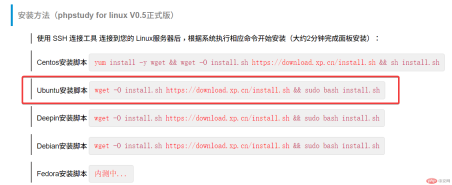


 6단계: 설치가 완료되면 패널의 주소 | 계정 | 비밀번호를 입력하라는 메시지가 표시됩니다(이 정보를 올바르게 보관하십시오!). 서버의 보안 그룹에서 먼저 포트 9080을 열도록 하고, 그렇지 않으면 패널을 열 수 없습니다.
6단계: 설치가 완료되면 패널의 주소 | 계정 | 비밀번호를 입력하라는 메시지가 표시됩니다(이 정보를 올바르게 보관하십시오!). 서버의 보안 그룹에서 먼저 포트 9080을 열도록 하고, 그렇지 않으면 패널을 열 수 없습니다.